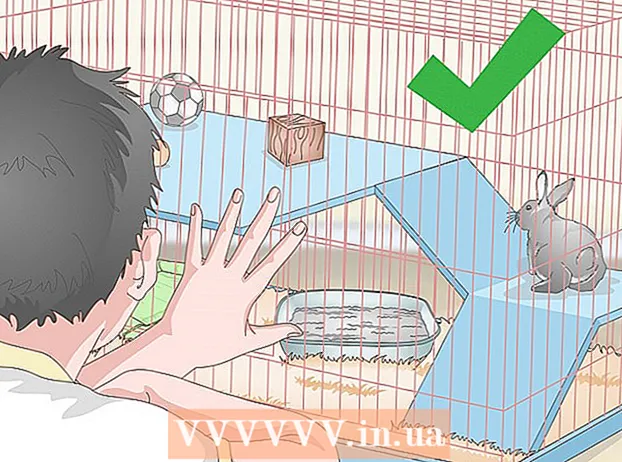நூலாசிரியர்:
Eugene Taylor
உருவாக்கிய தேதி:
7 ஆகஸ்ட் 2021
புதுப்பிப்பு தேதி:
1 ஜூலை 2024

உள்ளடக்கம்
பொதுவாக, Android பயன்பாடுகளை நிறுவ ஒரு குறிப்பிட்ட அளவு உள் நினைவகம் உள்ளது, எனவே உங்கள் சாதனத்தில் எவ்வளவு இடம் கிடைக்கிறது என்பதை நீங்கள் அறிந்திருக்க வேண்டும். உங்கள் வெளிப்புற / எஸ்டி கார்டின் நினைவகத்தையும் நீங்கள் கண்காணிக்க வேண்டும், இதனால் உங்கள் புகைப்படங்கள், வீடியோக்கள் மற்றும் இசைக்கான இடம் இல்லாமல் போகும். அதிர்ஷ்டவசமாக, Android இல் உங்கள் சேமிப்பிடத்தை சரிபார்க்க மிகவும் எளிதானது.
அடியெடுத்து வைக்க
 அமைப்புகள் மெனுவைத் திறக்கவும். இது ஒரு கியரை ஒத்த ஒரு ஐகானைக் கொண்டுள்ளது. இதை உங்கள் பயன்பாடுகள் மெனுவில் காணலாம்.
அமைப்புகள் மெனுவைத் திறக்கவும். இது ஒரு கியரை ஒத்த ஒரு ஐகானைக் கொண்டுள்ளது. இதை உங்கள் பயன்பாடுகள் மெனுவில் காணலாம்.  தட்டவும் சேமிப்பு. இது தேடல் பட்டியின் கீழே உள்ள தேடல் முடிவுகளின் பட்டியலில் உள்ளது.
தட்டவும் சேமிப்பு. இது தேடல் பட்டியின் கீழே உள்ள தேடல் முடிவுகளின் பட்டியலில் உள்ளது. - அமைப்புகள் மெனுவில் "சேமிப்பிடம்" நீங்கள் காணவில்லை எனில், மேல் வலது மூலையில் உள்ள பூதக்கண்ணாடி ஐகானைத் தட்டி தட்டச்சு செய்க சேமிப்பு சேமிப்பக மெனுவுக்கு உங்கள் சாதனத்தின் அமைப்புகள் மெனுவைத் தேட தேடல் பட்டியில்.
 உங்கள் தொலைபேசியின் மொத்த மற்றும் கிடைக்கக்கூடிய சேமிப்பிட இடத்தை சரிபார்க்கவும். திரையின் மேற்புறத்தில், இது உங்கள் Android சாதனத்தின் மொத்த இடத்தையும், தற்போது பயன்பாட்டில் உள்ள மொத்த பயனர் / கணினி இடத்தையும், உங்கள் Android சாதனத்தில் கிடைக்கும் மொத்த இடத்தையும் காட்டுகிறது.
உங்கள் தொலைபேசியின் மொத்த மற்றும் கிடைக்கக்கூடிய சேமிப்பிட இடத்தை சரிபார்க்கவும். திரையின் மேற்புறத்தில், இது உங்கள் Android சாதனத்தின் மொத்த இடத்தையும், தற்போது பயன்பாட்டில் உள்ள மொத்த பயனர் / கணினி இடத்தையும், உங்கள் Android சாதனத்தில் கிடைக்கும் மொத்த இடத்தையும் காட்டுகிறது. - Android சாதனத்தின் நினைவகம் வெவ்வேறு சேமிப்பக பிரிவுகளாக பிரிக்கப்பட்டுள்ளது, எனவே உங்கள் சாதனத்தில் ஒவ்வொரு வகை கோப்புகளும் எவ்வளவு இடத்தை எடுத்துக்கொள்கின்றன என்பதை நீங்கள் பார்க்கலாம்.
 பயன்பாடுகள் பயன்படுத்தும் சேமிப்பிடத்தை சரிபார்க்கவும். பயன்பாடுகள் பயன்படுத்தும் இடத்தின் அளவு சேமிப்பக மெனுவில் "பயன்பாடுகள்" இன் வலதுபுறத்தில் காட்டப்படும். தட்டவும் பயன்பாடுகள் அல்லது பயன்பாடுகள் உங்கள் Android சாதனத்தில் நிறுவப்பட்ட பயன்பாடுகளின் பட்டியலைக் காண சேமிப்பு மெனுவில்.
பயன்பாடுகள் பயன்படுத்தும் சேமிப்பிடத்தை சரிபார்க்கவும். பயன்பாடுகள் பயன்படுத்தும் இடத்தின் அளவு சேமிப்பக மெனுவில் "பயன்பாடுகள்" இன் வலதுபுறத்தில் காட்டப்படும். தட்டவும் பயன்பாடுகள் அல்லது பயன்பாடுகள் உங்கள் Android சாதனத்தில் நிறுவப்பட்ட பயன்பாடுகளின் பட்டியலைக் காண சேமிப்பு மெனுவில். - பயன்பாடுகள் மெனுவில் தேவையற்ற பயன்பாடுகளை அகற்ற, பயன்பாடுகள் மெனுவில் உள்ள பயன்பாட்டிற்கு அடுத்த செக் பாக்ஸ் அல்லது சுற்று பொத்தானைத் தட்டவும். பின்னர் மேல் வலது மூலையில் தட்டவும் அழி.
 புகைப்படங்கள் மற்றும் படங்கள் பயன்படுத்தும் சேமிப்பிடத்தை சரிபார்க்கவும். உங்கள் தொலைபேசியில் புகைப்படங்கள் பயன்படுத்தும் சேமிப்பகத்தின் அளவு சேமிப்பு மெனுவில் "படங்கள்" அல்லது "புகைப்படங்கள்" வலதுபுறத்தில் காட்டப்படும். தட்டவும் புகைப்படங்கள் அல்லது படங்கள் உங்கள் Android சாதனத்தில் உள்ள அனைத்து படங்களின் பட்டியலையும் காண. இது உங்கள் Android சாதனத்தில் உள்ள அனைத்து படங்களின் பட்டியலையும் காண்பிக்கும்.
புகைப்படங்கள் மற்றும் படங்கள் பயன்படுத்தும் சேமிப்பிடத்தை சரிபார்க்கவும். உங்கள் தொலைபேசியில் புகைப்படங்கள் பயன்படுத்தும் சேமிப்பகத்தின் அளவு சேமிப்பு மெனுவில் "படங்கள்" அல்லது "புகைப்படங்கள்" வலதுபுறத்தில் காட்டப்படும். தட்டவும் புகைப்படங்கள் அல்லது படங்கள் உங்கள் Android சாதனத்தில் உள்ள அனைத்து படங்களின் பட்டியலையும் காண. இது உங்கள் Android சாதனத்தில் உள்ள அனைத்து படங்களின் பட்டியலையும் காண்பிக்கும். - படங்களை நீக்க, நீங்கள் நீக்க விரும்பும் படத்தைத் தட்டவும். பின்னர் தட்டவும் அழி மேல் வலது மூலையில்.
- சேமிப்பிட இடத்தை விடுவிக்க உருப்படிகளை நீக்குவதற்கு முன், உங்கள் Android சாதனத்தை காப்புப் பிரதி எடுக்கலாம்.
 வீடியோக்களால் பயன்படுத்தப்படும் சேமிப்பிடத்தை சரிபார்க்கவும். வீடியோ கோப்புகளால் பயன்படுத்தப்படும் சேமிப்பகத்தின் அளவு சேமி மெனுவில் "வீடியோக்கள்" வலதுபுறத்தில் காட்டப்படும். தட்டவும் வீடியோக்கள் வீடியோக்களின் பட்டியலைக் காண சேமி மெனுவில்.
வீடியோக்களால் பயன்படுத்தப்படும் சேமிப்பிடத்தை சரிபார்க்கவும். வீடியோ கோப்புகளால் பயன்படுத்தப்படும் சேமிப்பகத்தின் அளவு சேமி மெனுவில் "வீடியோக்கள்" வலதுபுறத்தில் காட்டப்படும். தட்டவும் வீடியோக்கள் வீடியோக்களின் பட்டியலைக் காண சேமி மெனுவில். - தேவையற்ற வீடியோக்களை நீக்க, நீங்கள் வைக்க விரும்பாத வீடியோவுக்கு அடுத்த செக் பாக்ஸ் அல்லது சுற்று பொத்தானைத் தட்டவும். பின்னர் தட்டவும் அழி மேல் வலது மூலையில்.
 ஆடியோ கோப்புகள் பயன்படுத்தும் சேமிப்பிடத்தை சரிபார்க்கவும். சேமிப்பக மெனுவில் "ஆடியோ" க்கு அடுத்ததாக ஆடியோ கோப்புகள் பயன்படுத்தும் சேமிப்பின் அளவு காட்டப்படும். தட்டவும் ஆடியோ உங்கள் தொலைபேசியில் உள்ள அனைத்து ஆடியோ கோப்புகளின் பட்டியலைக் காண.
ஆடியோ கோப்புகள் பயன்படுத்தும் சேமிப்பிடத்தை சரிபார்க்கவும். சேமிப்பக மெனுவில் "ஆடியோ" க்கு அடுத்ததாக ஆடியோ கோப்புகள் பயன்படுத்தும் சேமிப்பின் அளவு காட்டப்படும். தட்டவும் ஆடியோ உங்கள் தொலைபேசியில் உள்ள அனைத்து ஆடியோ கோப்புகளின் பட்டியலைக் காண. - உங்கள் தொலைபேசியில் ஆடியோ கோப்புகளை நீக்க, நீங்கள் வைக்க விரும்பாத ஆடியோ கோப்பிற்கு அடுத்த செக் பாக்ஸ் அல்லது சுற்று பொத்தானைத் தட்டவும். பின்னர் தட்டவும் அழி மேல் வலது மூலையில்.
 ஆவணங்கள் பயன்படுத்தும் சேமிப்பிடத்தை சரிபார்க்கவும். ஆவணங்கள் பயன்படுத்தும் சேமிப்பகத்தின் அளவு சேமி மெனுவில் "ஆவணங்களின்" வலதுபுறத்தில் காட்டப்படும். தட்டவும் ஆவணங்கள் பயன்பாட்டு கோப்புகளால் எவ்வளவு இடம் பயன்படுத்தப்படுகிறது என்பதைப் பார்க்க. ஆவணங்களில் PDF கள், உரை ஆவணங்கள் அல்லது பிற பயன்பாடுகளால் கோப்புகளைச் சேர்க்கலாம்.
ஆவணங்கள் பயன்படுத்தும் சேமிப்பிடத்தை சரிபார்க்கவும். ஆவணங்கள் பயன்படுத்தும் சேமிப்பகத்தின் அளவு சேமி மெனுவில் "ஆவணங்களின்" வலதுபுறத்தில் காட்டப்படும். தட்டவும் ஆவணங்கள் பயன்பாட்டு கோப்புகளால் எவ்வளவு இடம் பயன்படுத்தப்படுகிறது என்பதைப் பார்க்க. ஆவணங்களில் PDF கள், உரை ஆவணங்கள் அல்லது பிற பயன்பாடுகளால் கோப்புகளைச் சேர்க்கலாம். - ஆவணங்கள் மெனுவில் ஆவணங்களை நீக்க, நீங்கள் நீக்க விரும்பும் கோப்புகளுக்கு அடுத்த செக் பாக்ஸ் அல்லது சுற்று பொத்தானைத் தட்டி தட்டவும் அகற்று மேல் வலது மூலையில்.
 தற்காலிக சேமிப்பில் உள்ள தரவு பயன்படுத்தும் சேமிப்பிடத்தை சரிபார்க்கவும். இந்த பிரிவில் உங்கள் சாதனத்தில் தற்காலிக கோப்புகள் அல்லது தற்காலிக சேமிப்பு தரவு ஆக்கிரமித்துள்ள இடத்தின் அளவு உள்ளது. தற்காலிக அல்லது தற்காலிக சேமிப்பில் பயன்படுத்தப்படும் தரவுகளின் அளவு சேமிப்பு மெனுவில் இந்த பிரிவின் வலதுபுறத்தில் காட்டப்படும். சுயவிவரப் படங்கள் போன்ற உங்கள் பயன்பாடுகள் இணையத்திலிருந்து பதிவிறக்கும் தரவு இது, தற்காலிகமாக சேமிக்கப்படுகிறது, இதனால் நீங்கள் அடுத்த முறை ஆன்லைனில் இருக்கும்போது அதைப் பதிவிறக்க வேண்டியதில்லை. "தற்காலிக சேமிப்பு தரவு" பகுதியைத் தட்டுவதன் மூலம், தற்காலிக சேமிப்பில் உள்ள நினைவகத்தை அழிக்கும்படி கேட்கப்படுவீர்கள். நினைவகத்தை அழிக்க "சரி" என்பதைத் தட்டவும் அல்லது சாதன நினைவகத் திரையில் திரும்ப "ரத்துசெய்" என்பதைத் தட்டவும்.
தற்காலிக சேமிப்பில் உள்ள தரவு பயன்படுத்தும் சேமிப்பிடத்தை சரிபார்க்கவும். இந்த பிரிவில் உங்கள் சாதனத்தில் தற்காலிக கோப்புகள் அல்லது தற்காலிக சேமிப்பு தரவு ஆக்கிரமித்துள்ள இடத்தின் அளவு உள்ளது. தற்காலிக அல்லது தற்காலிக சேமிப்பில் பயன்படுத்தப்படும் தரவுகளின் அளவு சேமிப்பு மெனுவில் இந்த பிரிவின் வலதுபுறத்தில் காட்டப்படும். சுயவிவரப் படங்கள் போன்ற உங்கள் பயன்பாடுகள் இணையத்திலிருந்து பதிவிறக்கும் தரவு இது, தற்காலிகமாக சேமிக்கப்படுகிறது, இதனால் நீங்கள் அடுத்த முறை ஆன்லைனில் இருக்கும்போது அதைப் பதிவிறக்க வேண்டியதில்லை. "தற்காலிக சேமிப்பு தரவு" பகுதியைத் தட்டுவதன் மூலம், தற்காலிக சேமிப்பில் உள்ள நினைவகத்தை அழிக்கும்படி கேட்கப்படுவீர்கள். நினைவகத்தை அழிக்க "சரி" என்பதைத் தட்டவும் அல்லது சாதன நினைவகத் திரையில் திரும்ப "ரத்துசெய்" என்பதைத் தட்டவும். - சில சாதனங்களில் இது "பயன்பாட்டுத் தரவு" எனக் காட்டப்படலாம். சேமிப்பக மெனுவின் "பயன்பாட்டுத் தரவு" பிரிவின் கீழ் ஒவ்வொரு தனிப்பட்ட பயன்பாட்டிற்கும் அடுத்ததாக பயன்பாட்டுத் தரவின் அளவு காட்டப்படும்.
 பிற கோப்புகள் பயன்படுத்தும் சேமிப்பிடத்தை சரிபார்க்கவும். "மற்றவர்கள்" பிரிவு சிறு கோப்புகள் மற்றும் பிளேலிஸ்ட்கள் போன்ற பிற கோப்புகளால் பயன்படுத்தப்படும் நினைவக இடத்தின் அளவைக் காட்டுகிறது. இந்த பகுதியைத் தட்டினால் பிற கோப்புகள் திரையைத் திறக்கும். நீங்கள் நீக்க விரும்பும் கோப்புகளைத் தேர்ந்தெடுக்க பட்டியலில் உள்ள தேர்வுப்பெட்டிகளைத் தட்டவும், இடத்தை விடுவிக்க திரையின் மேல் வலது மூலையில் உள்ள நீக்கு ஐகானைத் தட்டவும்.
பிற கோப்புகள் பயன்படுத்தும் சேமிப்பிடத்தை சரிபார்க்கவும். "மற்றவர்கள்" பிரிவு சிறு கோப்புகள் மற்றும் பிளேலிஸ்ட்கள் போன்ற பிற கோப்புகளால் பயன்படுத்தப்படும் நினைவக இடத்தின் அளவைக் காட்டுகிறது. இந்த பகுதியைத் தட்டினால் பிற கோப்புகள் திரையைத் திறக்கும். நீங்கள் நீக்க விரும்பும் கோப்புகளைத் தேர்ந்தெடுக்க பட்டியலில் உள்ள தேர்வுப்பெட்டிகளைத் தட்டவும், இடத்தை விடுவிக்க திரையின் மேல் வலது மூலையில் உள்ள நீக்கு ஐகானைத் தட்டவும். - எல்லா Android சாதனங்களிலும் இது கிடைக்காது.
 உங்களிடம் ஒன்று இருந்தால் வெளிப்புற அல்லது எஸ்டி கார்டின் சேமிப்பிடத்தை சரிபார்க்கவும். உங்கள் தொலைபேசியில் ஒரு SD அட்டை நிறுவப்பட்டிருந்தால், கிளிக் செய்வதன் மூலம் உங்கள் SD கார்டின் சேமிப்பக பயன்பாட்டை சரிபார்க்கலாம் பாதுகாப்பான எண்ணியல் அட்டை சேமிப்பக மெனுவிலிருந்து. இது உங்கள் எஸ்டி கார்டிற்கான தனி சேமிப்பக மெனுவைக் காட்டுகிறது. உங்கள் எஸ்டி கார்டில் உள்ள மொத்த இடத்தையும், தற்போது பயன்பாட்டில் உள்ள இடத்தின் அளவையும், உங்கள் எஸ்டி கார்டில் கிடைக்கும் இடத்தையும் நீங்கள் காணலாம். [படம்: உங்கள் அண்ட்ராய்டில் உங்கள் சேமிப்பிடத்தை சரிபார்க்கவும் படி 9.webp | மையம்]]
உங்களிடம் ஒன்று இருந்தால் வெளிப்புற அல்லது எஸ்டி கார்டின் சேமிப்பிடத்தை சரிபார்க்கவும். உங்கள் தொலைபேசியில் ஒரு SD அட்டை நிறுவப்பட்டிருந்தால், கிளிக் செய்வதன் மூலம் உங்கள் SD கார்டின் சேமிப்பக பயன்பாட்டை சரிபார்க்கலாம் பாதுகாப்பான எண்ணியல் அட்டை சேமிப்பக மெனுவிலிருந்து. இது உங்கள் எஸ்டி கார்டிற்கான தனி சேமிப்பக மெனுவைக் காட்டுகிறது. உங்கள் எஸ்டி கார்டில் உள்ள மொத்த இடத்தையும், தற்போது பயன்பாட்டில் உள்ள இடத்தின் அளவையும், உங்கள் எஸ்டி கார்டில் கிடைக்கும் இடத்தையும் நீங்கள் காணலாம். [படம்: உங்கள் அண்ட்ராய்டில் உங்கள் சேமிப்பிடத்தை சரிபார்க்கவும் படி 9.webp | மையம்]] - பயன்பாடுகள் பயன்படுத்தும் இடத்தின் அளவை நீங்கள் சரிபார்க்கலாம், படங்கள், வீடியோக்கள், ஆடியோ கோப்புகள் மற்றும் ஆவணங்கள் மற்றும் கோப்புகளை SD கார்டிற்கான சேமிப்பக மெனுவில் நீக்கலாம். உங்கள் Android சாதனத்தில் உள்ளக சேமிப்பக மெனுவைப் போலவே.